アップルミュージック 特にスタンドアロンのストリーミングサービスの導入により、ここ数年、クパチーノを拠点とする会社のペットプロジェクトとなっています。 Appleは、新しい機能を導入するために、何年にもわたって微妙な調整を続けてきました。 ただし、これらの変更により、アプリのUI全体で他の機能が移動または置き換えられたことを意味します。 ユーザーが音楽を聴いているときにシャッフルまたはリピート機能を使用しようとすると、このような問題が引き続き発生します。
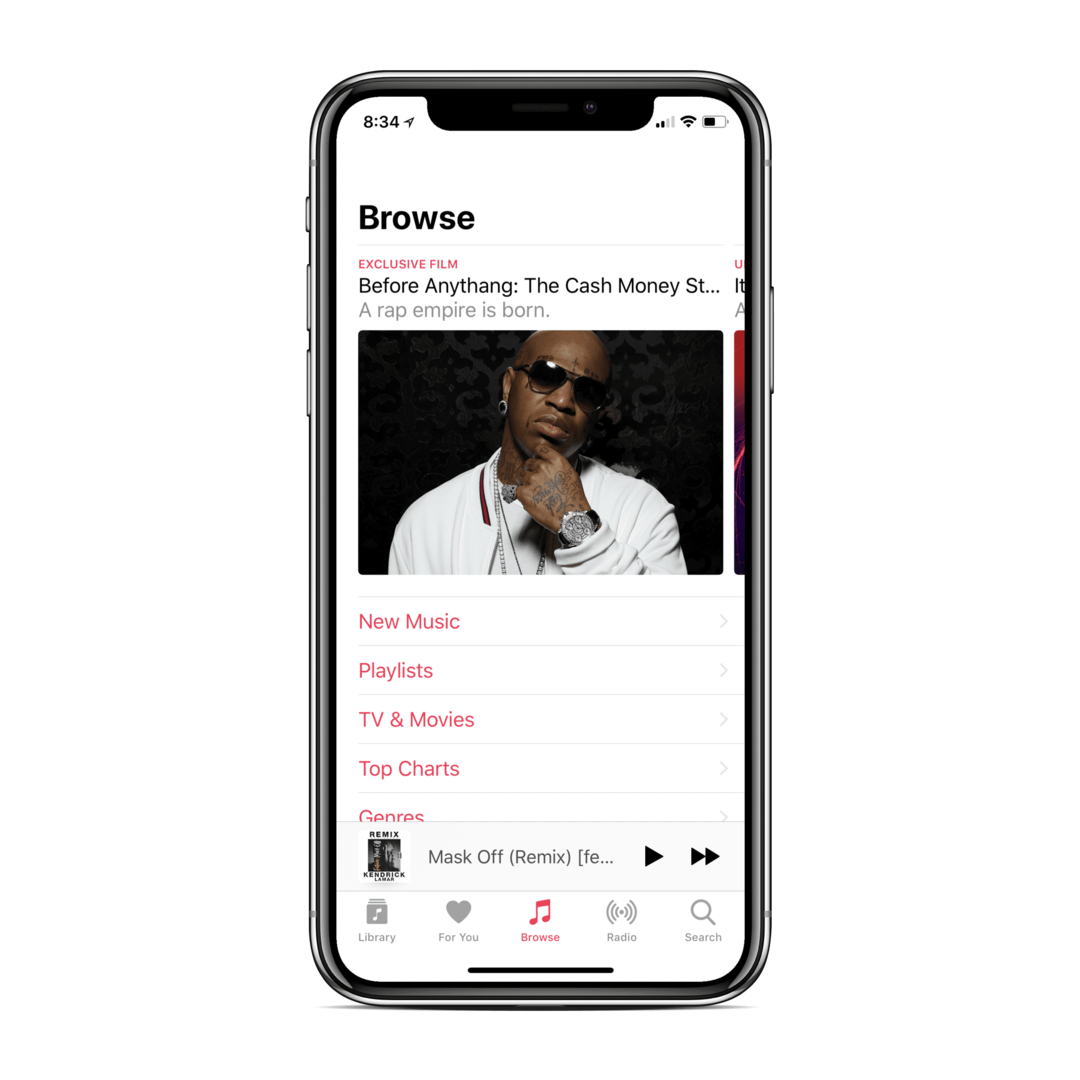
コンテンツ
- iOS11で曲をシャッフルする方法
-
iOS11で曲やプレイリストを繰り返す方法
- 関連記事:
iOS11で曲をシャッフルする方法
プレイリストを適切にシャッフルするため、またはプレイリストが完成したら繰り返したい場合は、簡単な手順がいくつかあります。 または、歌詞がすべて記憶されるまで、同じ曲を何度も聴きたい気分になっているかもしれません。
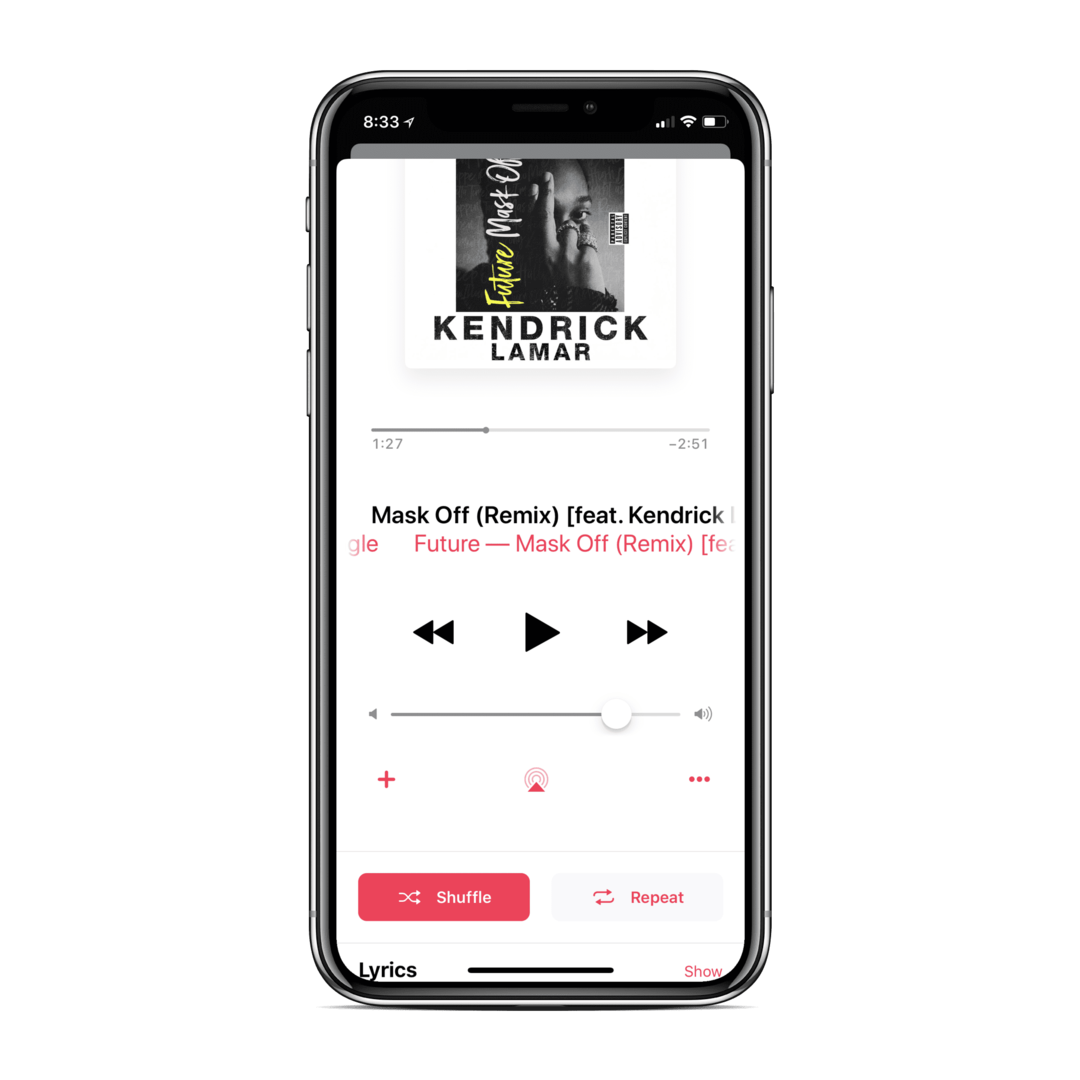
曲をシャッフルするには、次の手順に従います。
- AppleMusicを開く
- 下から上にスワイプ
- タップ

- あなたの曲はシャッフルされます
プレイリストやアルバムの概要を表示している場合は、[すべてシャッフル]をタップして混乱させます。 これはアプリによって記憶される設定であるため、プレイリストのシャッフルを停止したい場合は、上記と同じ手順を実行する必要があります。そうすれば、音楽は通常どおりに再生されます。
iOS11で曲やプレイリストを繰り返す方法
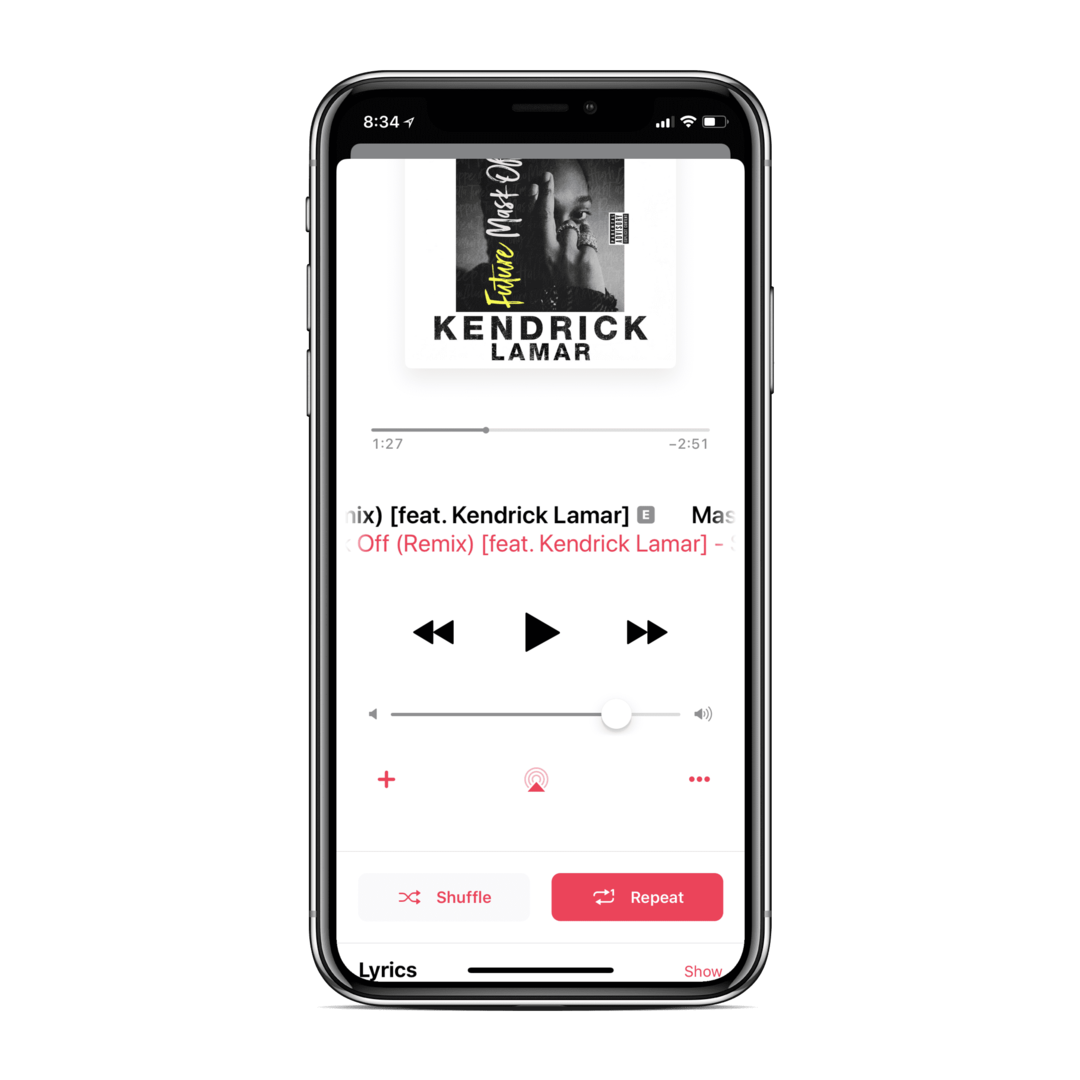
曲、プレイリスト、またはアルバムに特定の「リピート」パラメータを設定する場合は、次の手順に従います。
- AppleMusicを開く
- 下から上にスワイプ
- タップ
 アルバムまたはプレイリストを繰り返すために1回
アルバムまたはプレイリストを繰り返すために1回 - ダブルタップ
 現在再生中の特定の曲を繰り返す
現在再生中の特定の曲を繰り返す
予想どおり、曲、アルバム、またはプレイリストの繰り返しを停止したい場合は、上記と同じ手順を実行する必要があります。 これらのタスクを実行すると、メディアが繰り返されないようになり、選択した次のプレイリストまたはアルバムに移動できます。
関連している
Apple Musicが機能しない、修正方法
新しいAppleMusicは、このサービスの経験がない人にとっては少し混乱する可能性があります。 ただし、Appleは定期的にアプリとサービスの改善に取り組んでいます。 これは、Apple Musicが3000万人の加入者を超えたという事実によって証明されています(2017年9月現在).
特にAirPlay2が正式にリリースされ、HomePodと統合された後は、今後さらに多くの変更がサービスに追加されることを期待しています。
Apple Musicについて他にご不明な点がございましたら、下のコメント欄でお知らせください。必ずお答えします。
Andrewは、米国東海岸を拠点とするフリーランスのライターです。
彼は、iMore、Android Central、Phandroid、その他いくつかのサイトを含む、さまざまなサイトで長年にわたって執筆を行ってきました。 現在、彼は夜にフリーランスのライターとして月光を浴びながら、HVAC会社で働いて日々を過ごしています。